Lassen Sie das TUTOOLIO LMS für Sie die Arbeit erledigen:
Automatisieren Sie…
- das erstmalige Einschreiben von Nutzern in einen Kurs
- das Erinnern von säumigen Usern
- das erneute Einschreiben in einen Kurs nach einem von Ihnen gewünschten Intervall (Wiederholungen).
Automatisierungsregeln festlegen
Möchten Sie Ihre ersten Automatisierungsregeln festlegen? Dann führen Sie die folgenden Schritte durch:
- Stellen Sie sicher, dass Sie sich in der „Administrieren-Ansicht“ befinden.
- Links auf „Einstellungen“ gehen.
3. „Automatisierungen“ wählen
4. „Automatisierung hinzufügen“ anklicken
5. Wählen Sie im Dropdown-Menü eine der Automatisierungen z.B. „Kurs-Erinnerungen“. Beim Erstellen der Automatisierungsregel kann nur ein Kurs ausgewählt werden.
6. Legen Sie ggfs. über die Kategorien fest, welche der Benutzer erinnert werden sollen. Es werden nur Nutzer erinnert, die den Kurs noch nicht abgeschlossen haben.
7. Bestimmen Sie den Zeitraum, in dem die Benutzer regelmäßig erinnert werden.
→ TIPP: Wählen Sie „Speichern und aktivieren“, wenn die Regel sofort umgesetzt werden soll. Wenn Sie die Regel erst zu einem späteren Zeitpunkt einschalten möchten, können Sie den Button „Speichern“ wählen. Dann ruht die Regel, bis Sie sie einschalten.
Einschränkung der Automatisierungsregel auf bestimmte Kategorien
Mandanten-Administratoren können eine Automatisierungsregel auf eine bestimmte Benutzerkategorien-Kombination einschränken.
- Stellen Sie sicher, dass Sie sich in der „Administrieren-Ansicht“ befinden.
- Links auf „Einstellungen“ gehen.
3. „Automatisierungen“ wählen
4. „Automatisierung hinzufügen“ anklicken
5. Wählen Sie im Dropdown-Menü eine der Automatisierungen z.B. „Kurs-Einschreibungen“.
6. Legen Sie fest, in welchen Kurs die Lernenden eingeschrieben werden sollen.
7. Klicken Sie im Dropdown-Menü auf „Benutzer eingrenzen“.
8. Tragen Sie die Kategorien, welche von den Kurseinladungen ein- oder ausgeschlossen werden sollen, in die zutreffenden Felder ein.
9. Speichern Sie, um Ihre neue Automatisierungsregel zu hinterlegen. Klicken Sie auf „Speichern und aktivieren“, um Ihre Automatisierungsregel umgehend zu aktivieren.
Besonderheit beim Einrichten der Regeln zur Wiederholung
Wenn Sie die Mitarbeitenden einen Kurs wiederholen lassen möchten, benötigt das LMS eine Angabe, wann die Wiederholung erfolgen soll.
- Geben Sie zunächst das Intervall an, zu welchem die Wiederholung greifen soll.
- Sie können unter „Start“ auswählen, zu welchem Trigger das Intervall starten soll.
a) Letztes Einschreibungsdatum: Schreibt jeden User ein zu dem Datum, an dem er das letzte Mal eingeladen wurde + 365 Tage.
→ HINWEIS: Anders, als wenn Sie manuell zur Wiederholung einladen, werden bei dieser Automatisierung auch solche User neu eingeschrieben, die den Kurs noch nicht abgeschlossen haben. Alle werden neu eingeschrieben, erhalten eine entsprechende Benachrichtigung und werden in ihrem Status auf „unbearbeitet“ zurückgesetzt.
b) Letztes Abschlussdatum: Schreibt jene User ein zu dem Datum, an dem sie das letzte Mal den Kurs abgeschlossen hatten + 365 Tage.
→ HINWEIS: Hier sind nur die Personen eingeschlossen, die den Kurs abschließen.
c) Individuelles Datum: Schreibt jeden User zu dem errechneten Datum ein, der sich im Kurs befindet.
→ HINWEIS: Anders, als wenn Sie manuell zur Wiederholung einladen, werden bei dieser Automatisierung alle User neu eingeschrieben, erhalten eine entsprechende Benachrichtigung und werden in ihrem Status auf „unbearbeitet“ zurückgesetzt.